Thông thường khi một tài khoản bittrex chưa được xác thực thì bạn rút tiền sẽ bị giới hạn và không cho rút như hình dưới đây
do đó bạn cần phải xác thực tài khoản để có thể rút tiền điện tử về ví.
Hướng dẫn xác thực tài khoản Bittrex
a. Hướng dẫn xác thức tài khoản Bittrex – Basic Verification và Phone Verification
1. Đăng nhập vào tài khoản Bittrex, chọn mục Settings
2. Bấm vào Basic Verification rồi điền đầy đủ thông tin vào rồi ấn nút Submit
 |
| Hướng dẫn xác thực tài khoản Bittrex – Basic Verification |
- First Name : Tên bạn
- Middle Name : Tên lót
- Last Name : Họ của bạn
- Birth Month : Tháng sinh
- Birth Day : Ngày sinh
- Birth Year : Năm sinh
- Country : Chọn Việt Nam
- Street Address : Điền tên đường nhà bạn
- Apartment or Unit : Điền tên căn hộ bạn sống, cứ điền thoải mái, ko cần chính xác lắm
- City : Điền thành phố nơi bạn sống
- State or Province : Chọn tỉnh thành hoặc thành phố bạn đang sống
- Postal or ZipCode : Tham khảo tại đây
- Passport Number (Optional) : Tùy chọn, bạn có thể điền hoặc bỏ trống đều được
3. Sau khi đã xác thực bước Basic Verification xong thì bạn bấm vào Phone Verification để xác thực số điện thoại
- Chọn lá cờ Việt Nam và điền số điện thoại của bạn vào, nhớ bỏ đi số 0 ở đầu sau đó ấn Submit
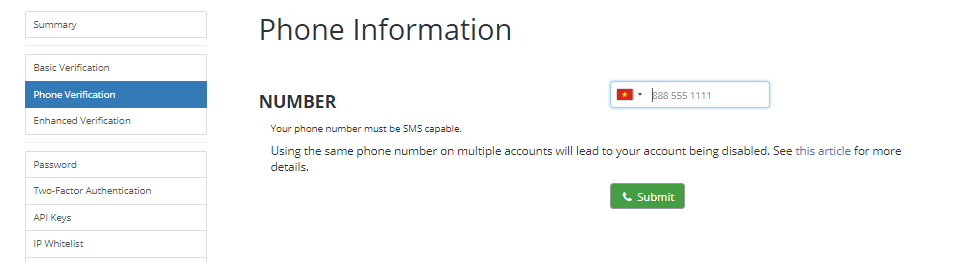
- Tiếp đến 1 tin nhắn gửi vào số điện thoại mà bạn cung cấp kèm mã code, bạn điền mã code đó vào ấn Submit một lần nữa là xong
b. Hướng dẫn xác thức tài khoản Bittrex – Enhanced Verification
Sau khi đã hoàn thành 2 phần xác thực tài khoản Bittrex cơ bản là Basic Verifcation và Phone Verification thì các sẽ tiếp tục làm tới bước Enhanced Verification. Đây là bước xác thực cao nhất giúp cho tài khoản của bạn 100% xác thực an toàn và hạn mức rút hơn 100 BTC / ngày so với 2 bước xác thực ở trên.
1. Chọn Enhanced Verification -> Start Enhanced Verification như hình
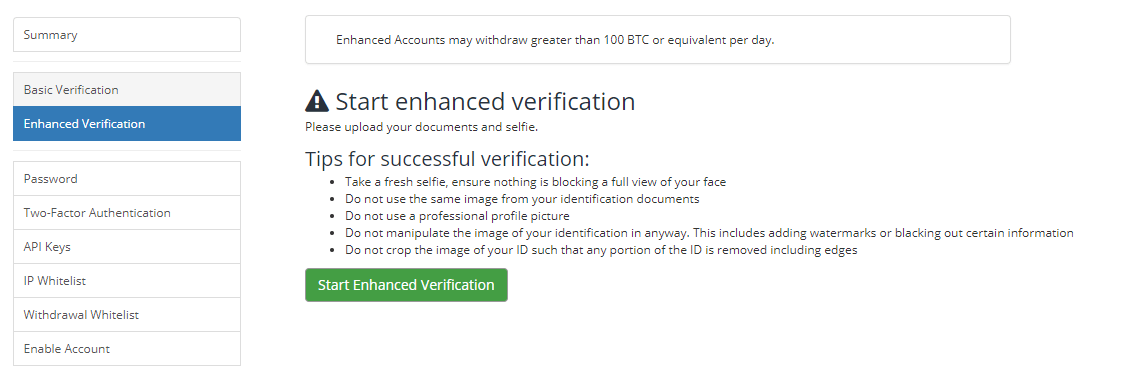
2. Bấm Start ID Verification

3. Tại đây sẽ có 2 phương thức xác thực là Xác thực bằng Passport hoặc bằng Identity card (Chứng minh nhân dân). Bạn có cái nào thì xài cái đó, ở đây mình chọn Identity card

4. Tiếp theo chọn phương thức sẽ xác thức hình lên là chụp trực tiếp (Take image with webcam hoặc camera) hoặc upload hình có sẵn từ thiết bị (Upload Existing copy from your device). Mình khuyên bạn nên chọn cách upload từ thiết bị có sẵn vì hình chụp trực tiếp từ camera mờ và khó xác thực

5. Tiếp đến upload mặt trước chứng minh nhân dân của bạn lên, và đợi upload xong thì ấn Continue để tiếp tục

6. Upload mặt sau chứng minh nhân dân của bạn lên đợi upload xong thì ấn Confirm để xác nhận
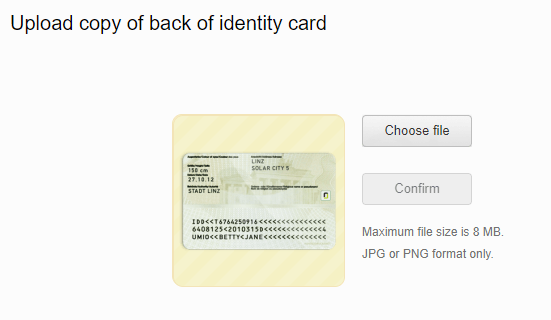
7. Tiếp đến upload hình chân dung của bạn lên, chụp rõ mặt, ảnh rõ nét, đợi upload xong và ấn Confirm
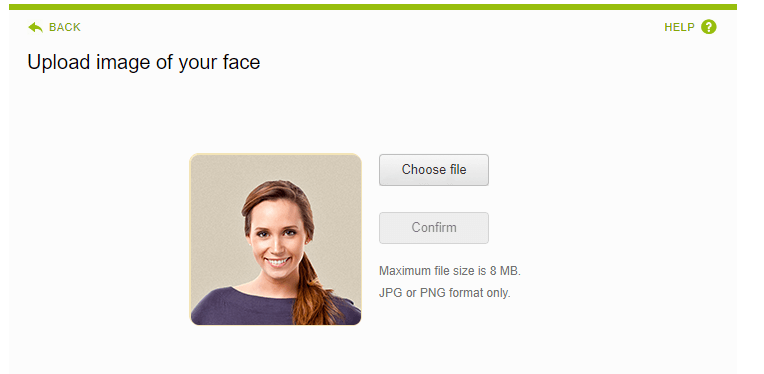
8. Sau khi đã hoàn thành các bước trên thì bạn sẽ đợi tầm 3 phút để hệ thống chạy xác thực

9. Sau 3 phút bạn sẽ F5 hoặc reload web xem thông báo tài khoản của bạn đã được xác thực hay chưa, nếu bị cảnh báo lỗi thì bạn cứ tiếp tục lại cho đến khi thành công thì thôi. Các lỗi thường gặp là ảnh chụp bị mờ, chứng minh nhân dân chụp không rõ chữ,…
10. Trong một số trường hợp các bạn bị thông báo lỗi như sau
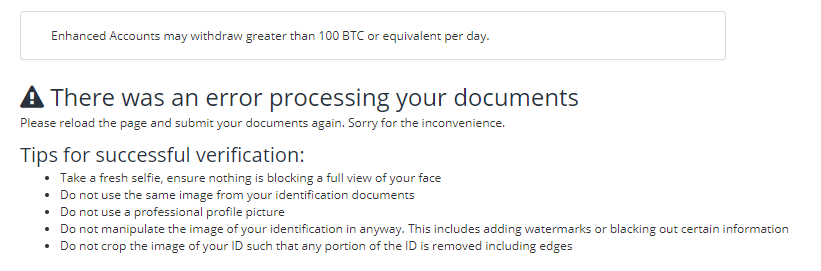
thì bạn cũng không cần quá lo lắng mà cứ truy cập vào trang support và gửi ticket nhờ hỗ trợ
Cách xử lý : Bạn log in vào https://support.bittrex.com/hc/en-us/requests/new chọn lỗi bạn gặp , ghi vài dòng vào kiểu như :
“Dear supporter team!
I got a problem when I tried to upload my ID in order to enhance verification for my account. It said that : There was an error processing your documents and the Uploading button disappeared. So I send you this ticket to ask you a possible solution for this problem.” rồi chờ nó trả lời.
I got a problem when I tried to upload my ID in order to enhance verification for my account. It said that : There was an error processing your documents and the Uploading button disappeared. So I send you this ticket to ask you a possible solution for this problem.” rồi chờ nó trả lời.
Như vậy là mình đã kết thúc hướng dẫn xác thực tài khoản Bittrex, giờ thì bạn có thể rút tiền điện tử về ví của bạn thoải mái mà không lo bị giới hạn.

ConversionConversion EmoticonEmoticon